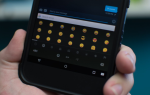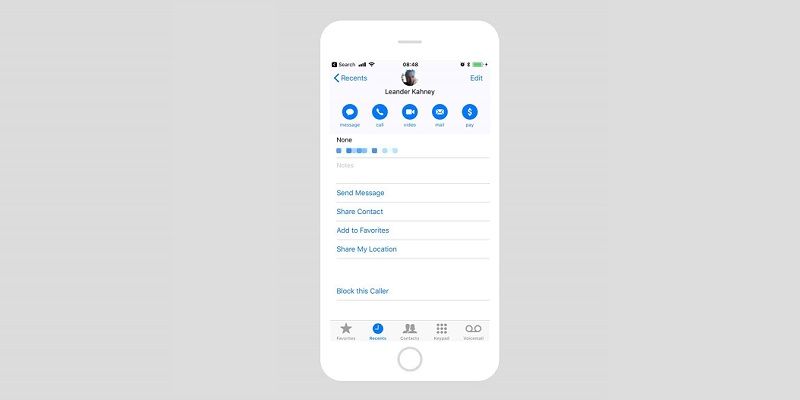
Набрид стандартний набір телефону на iPhone? Хочете які небудь зміни? Є хороша команда Siri, яка допоможе вам у цьому і називається вона — Call Center.
Щоб використовувати цю команду, виконайте наступні дії:
- Перейдіть за цим посиланням і додайте команду собі.
- Щоб почати користуватися цією командою, то треба перейти в додаток Команди → Call Center або якщо користуєтеся віджетом, то перейти на робочий стіл з віджетами і там натисніть на Call Center.
- Після того, як натиснули на команду у вас з’явиться список складається з 4 пунктів:
- Набір номера
- Мої контакти
- Вибрані
- налаштування
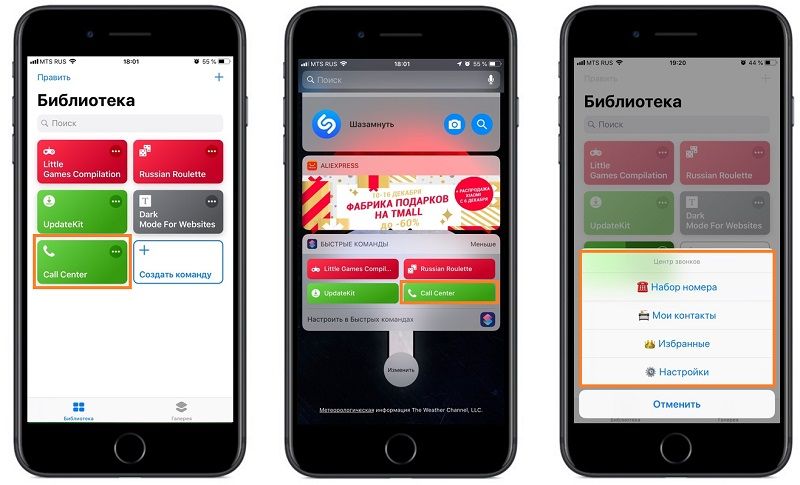
Перший пункт — Набір номера, де ви набираєте потрібний вам номер натискаєте «Ок» і у вас випаде наступний список:
- інформація;
- Зателефонувати по …;
- Надіслати повідомлення;
- Додати в обрані.
У «Інформації» вам доступні наступні дії:
- Номер телефону — показує номер телефону, який ви набрали;
- День народження — показує дату народження, якщо вводили, коли створювали контакт;
- Ел.пошта — показує електронну пошту, номери який ви ввели;
- Адреса — показує адресу, де проживає людина, номер, якого ви ввели, якщо при створенні контакту ви вказали адресу.
У «Подзвонити по …» вам доступно наступне:
- Зателефонувати;
- Зателефонувати по FaceTime;
- Зателефонувати по Skype.
У «Надіслати повідомлення» — з’являється віконце, де ви пишете текст і потім відправляєте повідомлення.
У «Додати в обрані» — додаєте даний контакт в обрані.
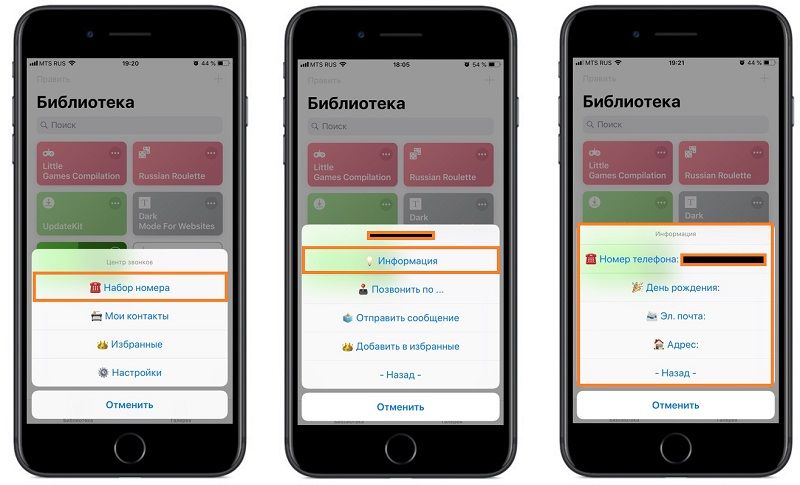
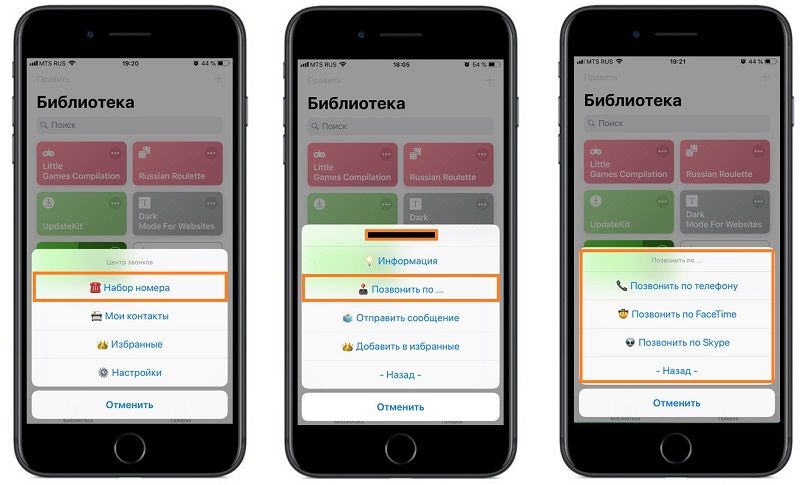
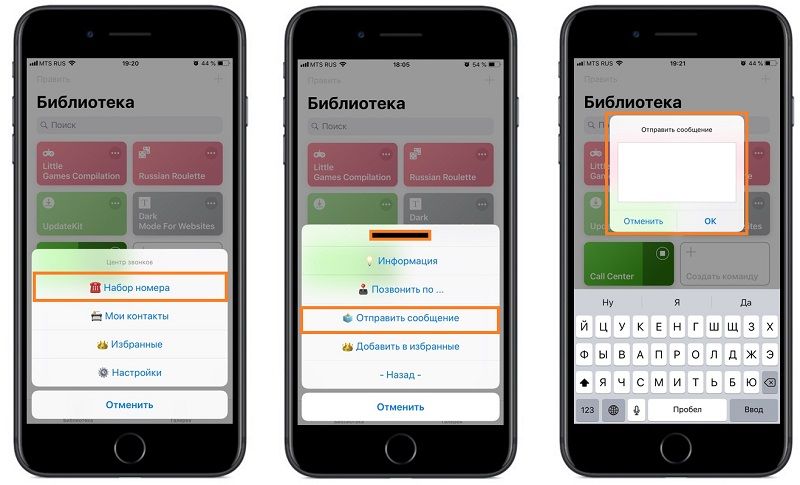
Другий пункт — Мої контакти, ви можете переглянути всі контакти, які у вас є. Всього в віконці буде показано чотири контакту, щоб гортати далі треба натиснути на «Слід. сторінка »і вас перекине до наступними контактами і т.д. Також можна повернутися назад до головного меню використовуючи кнопку «В головне меню». Кнопки назад немає, так що якщо пропустіть потрібний контакт, доведеться повторити заново весь процес.
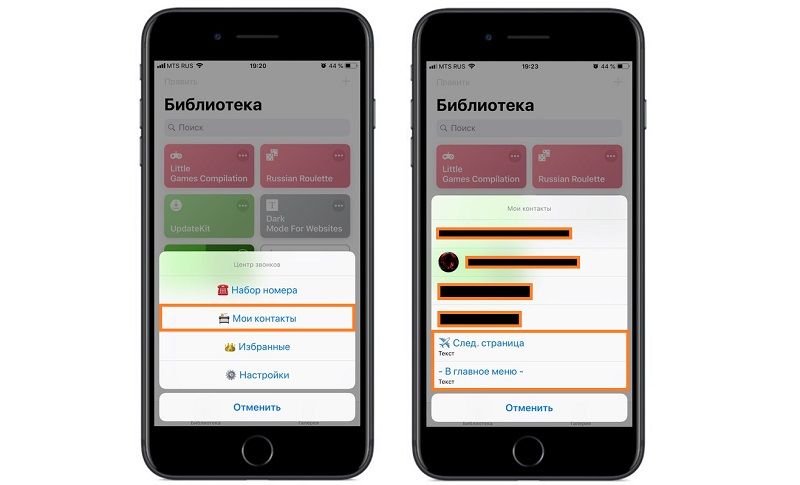
Третій пункт — Вибрані, який покаже всі ваші обрані контакти.
І останній, четвертий пункт — Налаштування, де випадає наступний список:
- Основні;
- Зовнішній вигляд;
- Подяки;
- Зворотній зв’язок.
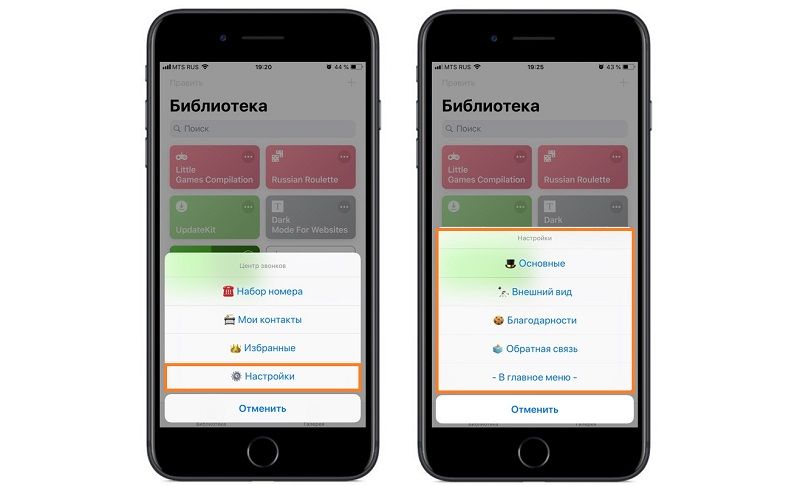
Основні включають в себе:
- Початковий екран — тут ви можете вибрати, що вам буде пропонувати команда, коли ви на неї натискаєте, за замовчуванням стоїть набір, але можна вибрати ще: Головне меню, Мої контакти, Вибрані або Установки та
- Мова команди — можна вибрати мову команди: Англійська або Російська;
- ПІН-код -Можете встановити пароль до команди або скинути його.
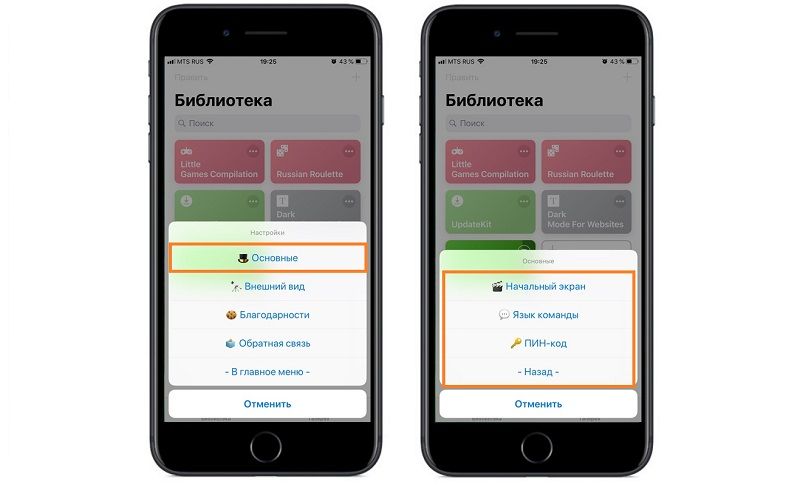
Зовнішній вигляд включає в себе:
- Тип дзвінка — за умовчанням стоїть Завжди питати, але можна вибрати, щоб ви відразу телефонували на набраний номер по телефону, FaceTime або Skype;
- Вид контактів — ділиться на 2 групи: Стандартні iOS-список або Список зі сторінками;
- Кількість контактів — тут можете вказати скільки у вас контактів, тоді замість чотирьох контактів (другий пункт) у вас буде випадати список всіх ваших контактів, що зручніше у використанні даної команди.
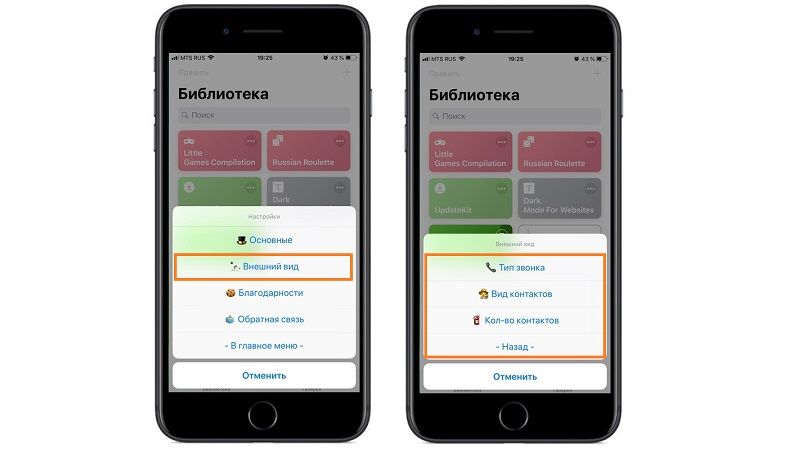
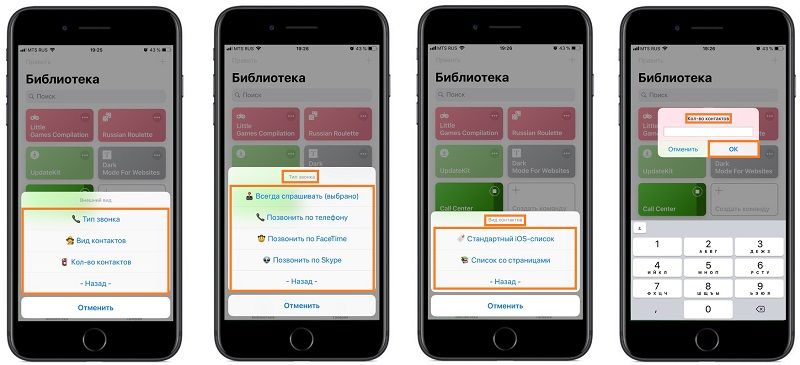
Подяки — тут автор виділяє подяку користувачам, які допомогли в створенні даної команди, поки там тільки одна людина.
Зворотній зв’язок — ну сам пункт відповідає на питання для чого він потрібен, якщо є якісь питання або пропозиції, можете написати автору даної команди.